تحقق من دليل كامل لاستخدام TikTok على جهاز الكمبيوتر الخاص بك ، سواء كان جهاز كمبيوتر شخصي أو Mac.
إن TikTok هو واحد من أكثر التطبيقات التي تم تنزيلها في متجر التطبيقات و متجر Play. فازت الشبكة الاجتماعية ، الناجحة في الجيل Z ، بالمشاهير الذين يطرحون تحديات للمستخدمين و المؤثرين هواة في إنشاء مقاطع فيديو قصيرة وإبداعية.
على عكس Instagram، ال TikTok لم تجعل إصدار الويب الخاص بها متاحًا حتى الآن ولا يمكن للمستخدمين استخدامه بشكل أصلي على الكمبيوتر أيضًا جهاز كمبيوتر أو ماك. ولكن من خلال محاكي التطبيق بلوستاكس يمكنك التحقق من الشبكة الاجتماعية على جهاز الكمبيوتر الخاص بك.
نعلمك في هذا الدليل الشامل كيفية الاستخدام بلوستاكس للوصول إلى TikTok من جهاز كمبيوتر مع Windows أو Mac. اطلع على الإرشادات أدناه!
كيفية استخدام TikTok على جهاز الكمبيوتر الخاص بك
1. الخطوة الأولى هي الوصول إلى موقع Bluestacks على الإنترنت وتنزيل البرنامج على جهاز الكمبيوتر أو ماك.
2. قم بتشغيل التطبيق وانقر فوق "التثبيت الآن".
 قم بتشغيل البرنامج وانتقل إلى التثبيت(لقطة شاشة: Priscila Oliveira)
قم بتشغيل البرنامج وانتقل إلى التثبيت(لقطة شاشة: Priscila Oliveira)3. انتظر حتى يتم تثبيت البرنامج.
 انتظر حتى يكتمل البرنامج التثبيت. (لقطة شاشة: Priscila Oliveira)
انتظر حتى يكتمل البرنامج التثبيت. (لقطة شاشة: Priscila Oliveira)4. بعد اكتمال التثبيت ، سيبدأ Bluestacks. انتظر ، قد يستغرق الإجراء بضع دقائق.
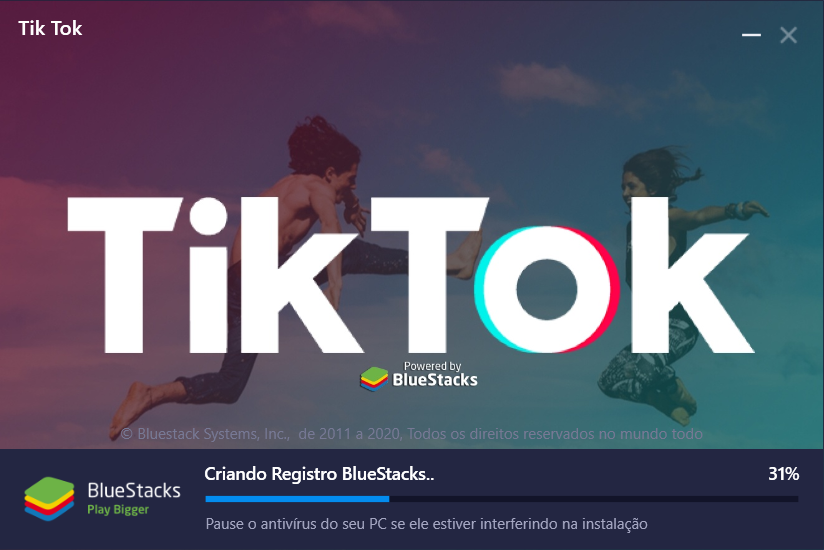 بعد انتهاء التثبيت ، سيبدأ Bluestacks.(لقطة شاشة: Priscila Oliveira)
بعد انتهاء التثبيت ، سيبدأ Bluestacks.(لقطة شاشة: Priscila Oliveira)5. الآن ، مع بدء البرنامج بالفعل ، انقر فوق "أدخل" لتسجيل الدخول باستخدام حسابك متجر Play. إذا كنت مستخدمًا لـ iOS، قم بتسجيل الدخول باستخدام Gmail.
 انتقل إلى متجر Play. (لقطة شاشة: Priscila Oliveira)
انتقل إلى متجر Play. (لقطة شاشة: Priscila Oliveira)6. انقر فوق "تسجيل الدخول" للوصول إلى متجر Play. أدخل بريدك الإلكتروني وكلمة المرور لتحرير الوصول.
 تسجيل الدخول والافراج عن الوصول. (لقطة شاشة: Priscila Oliveira)
تسجيل الدخول والافراج عن الوصول. (لقطة شاشة: Priscila Oliveira)7. أيقونة التحميل TikTok المتاحة في منزل البرنامج قد يكون خطأ. لذا ، انقر على أيقونة متجر Play واكتب "TikTok"في شريط بحث Google Play. انتقل إلى الزر "تثبيت".
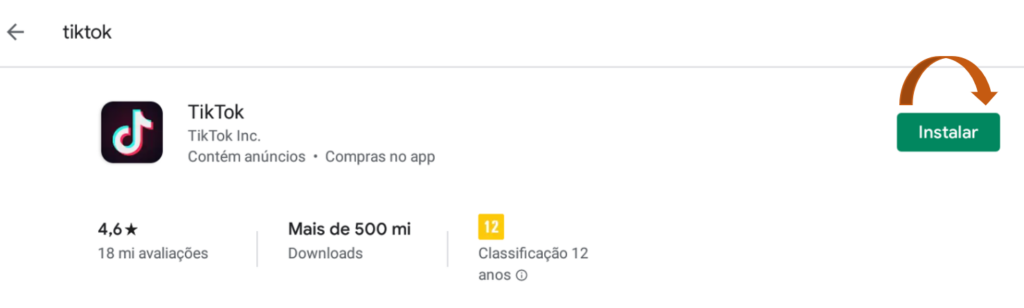 انتقل إلى تثبيت TikTok. (لقطة شاشة: Priscila Oliveira)
انتقل إلى تثبيت TikTok. (لقطة شاشة: Priscila Oliveira)8. عند اكتمال التنزيل ، انقر فوق "فتح" لتشغيل التطبيق.
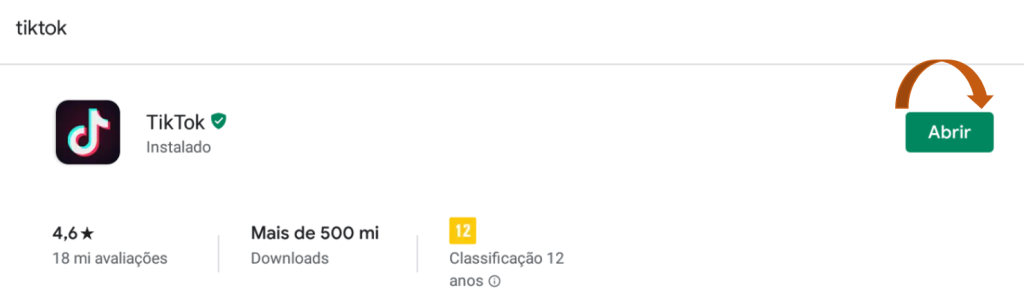 بعد التنزيل ، افتح TikTok. (لقطة شاشة: Priscila Oliveira)
بعد التنزيل ، افتح TikTok. (لقطة شاشة: Priscila Oliveira)9. انتظر حتى يتم تحميل التطبيق وقم بتكوين اهتماماتك في التطبيق. بمجرد البدء ، ستلاحظ أن الرموز الخمسة الرئيسية للمنصة تقع في الزاوية الداخلية. لتسجيل الدخول إلى حسابك TikTok انقر فوق "أنا"، وأدخل تسجيل الدخول وكلمة المرور – يمكنك إنشاء حساب تطبيق باستخدام ملف التعريف الخاص بك على Instagram، Facebook أو باستخدام حسابك Gmail.
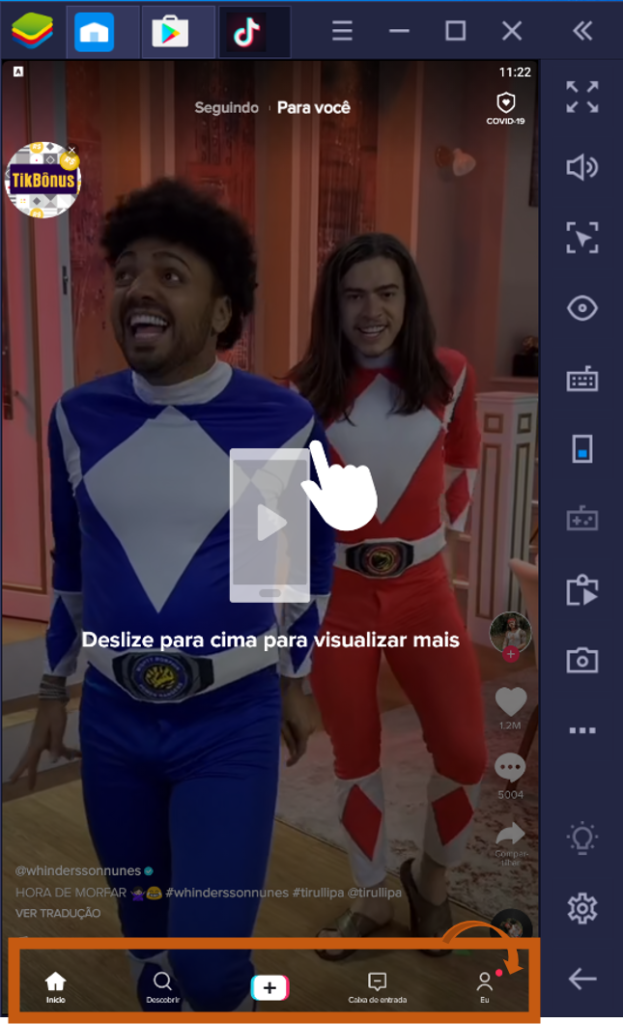 الرموز الرئيسية لـ TikTok موجودة في إصدار الكمبيوتر هذا. (لقطة شاشة: Priscila Oliveira)
الرموز الرئيسية لـ TikTok موجودة في إصدار الكمبيوتر هذا. (لقطة شاشة: Priscila Oliveira)10. حتى إذا كان هناك زر لوظيفة تسجيل الفيديو ، فإن هذا الإصدار لا يسمح بتسجيل الفيديو. ولكن يمكنك اكتشاف مستخدمين ومحتوى جديدين والتفاعل مع مقاطع الفيديو والعطاء يحب أو مشاركتها مع مستخدمين آخرين.
 اكتشف مستخدمين جدد ومحتوى وتفاعل مع مقاطع الفيديو على TikTok.(لقطة شاشة: Priscila Oliveira)
اكتشف مستخدمين جدد ومحتوى وتفاعل مع مقاطع الفيديو على TikTok.(لقطة شاشة: Priscila Oliveira)مع هذا الإصدار من TikTok في محاكي التطبيق ، حتى إذا كنت لا تسمح بتسجيل مقاطع الفيديو من كاميرا ويب ، يمكنك اختيار اهتماماتك في مقاطع الفيديو واكتشاف مستخدمين جدد وعرض مقاطع الفيديو والتفاعل ومشاركة المحتوى.
الخبرة الكاملة TikTok في الواقع في التطبيق لـ smartphones، ولكن الآن مع هذه النصائح حول كيفية الاستخدام بلوستاكس يمكنك البقاء على اطلاع على الشبكة الاجتماعية على الأجهزة الأخرى.
أخبرنا إذا كنت تحب استخدام TikTok على جهاز الكمبيوتر الخاص بك ، وما هي ملفاتك الشخصية المفضلة ، أدناه في التعليقات!
